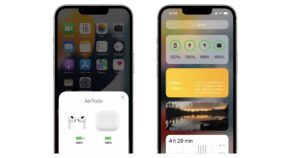Vuoi ottenere la migliore qualità del suono possibile dai tuoi AirPods Pro? Segui i nostri suggerimenti per avere un'esperienza d'ascolto ancora migliore. Gli auricolari AirPods Pro di Apple sono stati ben accolti sin dal loro rilascio. La maggior parte degli utenti sostiene che sono degni concorrenti di altre cuffie wireless a prezzi simili.
Tuttavia, alcune persone hanno segnalato bassi deludenti, una debole cancellazione del rumore o una scarsa qualità del suono in generale durante l'utilizzo. Ecco perché siamo qui per mostrarti come puoi migliorare il suono dei tuoi AirPods Pro, in modo da ottenere il massimo da questi auricolari. In questo articolo ti consigliamo i modi migliori per aumentare i bassi, modificare l'equalizzazione e migliorare la cancellazione del rumore di AirPods Pro. Leggi con attenzione le nostre indicazioni perché alcuni di questi suggerimenti funzionano anche per i normali AirPods e gli AirPods Max.
Indice dei contenuti
Aggiorna i tuoi AirPods
Il primo modo per migliorare il suono sui tuoi AirPods Pro è assicurarsi che siano aggiornati. Apple rilascia diversi aggiornamenti del firmware per gli AirPods per modificare l'equalizzatore e migliorare la qualità del suono. Potresti non averlo mai notato, poiché gli AirPods sono impostati per l'aggiornamento automatico in background. Tuttavia, puoi anche configurare i tuoi AirPods così da poter verificare e Spatial Audio questi aggiornamenti del firmware.
Ecco come aggiornare il firmware di AirPods Pro:
- Assicurati che i tuoi AirPods Pro siano nella custodia di ricarica.
- Collega o carica la custodia in modalità wireless.
- Assicurati che il tuo iPhone sia connesso a Internet.
- Tieni i tuoi AirPods Pro a distanza ravvicinata al tuo iPhone.
- I tuoi AirPods Pro si aggiorneranno automaticamente. A seconda dell'aggiornamento che verrà installato il suono dovrebbe migliorare.
Attiva o disattiva le impostazioni di controllo del rumore
Gli AirPods Pro e AirPods Max prevedono tre modalità di controllo del rumore: Cancellazione Attiva del rumore, Trasparenza e Modalità Disattivate. Con la Cancellazione Attiva del Rumore, i microfoni rivolti verso l'esterno rilevano i rumori ambientali e generano un segnale opposto di pari ampiezza che cancella i suoni dell'ambiente prima ancora che tu li senta. La cancellazione del rumore è una funzione che si autoregola 200 volte al secondo, per consentire di concentrarsi al meglio su musica, podcast o chiamate. Se, invece, vuoi ascoltare quello che succede attorno a te attiva la modalità Trasparenza. Per fare questo tieni premuto il sensore di pressione presente sulle cuffie per passare dalla cancellazione attiva del rumore alla modalità Trasparenza, che ti fa sentire in cuffia i suoni ambientali. Così se devi parlare con le persone che hai accanto puoi farlo con la massima naturalezza. Mentre quando sei faccia a faccia con qualcuno in un ambiente molto rumoroso, la funzione “Amplificazione conversazioni” concentra l’ascolto degli auricolari sulla voce della persona davanti a te, aiutandoti a sentirla meglio.
Sorprendentemente, uno dei modi migliori per migliorare la qualità del suono dei tuoi AirPods Pro potrebbe essere disattivare la Cancellazione Attiva del Rumore (ANC). Questo non significa necessariamente che dovrai attivare la modalità Trasparenza, potresti voler mantenere disattivate tutte le funzioni. Questo sembra contro-intuitivo dato che nessuno penserebbe mai che disattivare la cancellazione del rumore migliorerebbe il suono, ma provaci potresti risolvere molti problemi. Il processo di Cancellazione attiva del Rumore (ANC) può effettivamente ridurre la qualità dell'audio. Grazie al sistema di Cancellazione Attiva del Rumore i microfoni interni regolano il modo con cui il suono viene “disperso” all’interno dell’orecchio permettendoti di sentire meglio i suoni. Ma tutti questi piccoli cambiamenti possono creare un effetto fastidioso con i suoni di fascia alta specialmente se utilizzi gli auricolari mentre ti muovi.
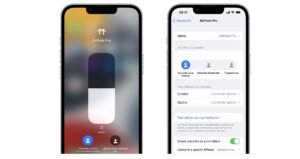
Apple ha l'abitudine di modificare la funzione Cancellazione del rumore (ANC) spesso rilasciando nuovi aggiornamenti del firmware, quindi la cosa migliore da fare è sperimentare in diversi momenti le impostazioni Cancellazione del rumore (ANC), Trasparenza e Modalità Disattivate sui tuoi AirPods. Ora che lo sai, ecco come attivare le impostazioni di controllo del rumore su AirPods Pro:
- Apri Centro di controllo scorrendo verso il basso dall'angolo in alto a destra sul tuo iPhone. (Oppure, se il tuo iPhone ha un pulsante Home scorri verso l'alto dalla parte inferiore dello schermo.)
- Mentre indossi AirPods Max o entrambi gli AirPods Pro, tieni premuto la barra del volume finché non vengono visualizzati ulteriori controlli.
- Sotto la barra del volume dovrebbero comparire delle icone.
- Tocca l'icona del controllo rumore nell'angolo in basso a sinistra.
- Seleziona una tra le opzioni Cancellazione rumore, Trasparenza oppure No.
Puoi passare da una modalità di controllo del rumore all'altra anche con gli AirPods Pro tenendo premuto il sensore di pressione su ogni auricolare finché non senti un segnale acustico.

Fai il Test aderenza copriauricolari per trovare la taglia più adatta
Gli AirPods Pro vengono venduti con copriauricolari in silicone in tre taglie: piccoli, medi e grandi. Indossando quelli più adatti a te puoi ottenere la migliore qualità audio e una cancellazione del rumore superiore. Se i tuoi AirPods Pro non emettono un suono pulito potrebbe essere che i gommini montati non aderiscano bene alle orecchie. Fortunatamente, c'è un modo rapido per scoprire quale taglia (piccola, media o grande) è la migliore per te.

Apple ti permette di fare in autonomia un test per identificare quale dimensione si adatta meglio. Per provare il test di adattamento dell'orecchio:
- Indossa gli AirPods Pro
- Prendi il tuo iPhone, apri Impostazioni e seleziona Bluetooth.
- Tocca il pulsante I (informazioni) accanto ai tuoi AirPods Pro.
- Scorri verso il basso e clicca su Test aderenza copriauricolari (Devi avere iOS o iPadOS 13.2 o versioni successive)
- Segui le indicazioni sullo schermo e poi tocca il pulsante di riproduzione per cominciare il test.
Se il test suggerisce di regolare la posizione degli AirPods Pro nelle orecchie prova a posizionarli meglio e poi ripeti il test. Se un copriauricolare non fornisce una buona tenuta ripeti il test con un'altra taglia. Fai attenzione perché potresti dover usare taglie diverse per l'orecchio destro e quello sinistro.
Modifica l'equalizzazione adattiva dei tuoi AirPods Pro
Le orecchie e le preferenze di suono sono diverse da persona a persona, quindi ciò che potrebbe suonare fantastico per un amico potrebbe suonare terribile per te. Per questo motivo, Apple permette ai suoi utenti di modificare la sonorità della musica personalizzando l'equalizzazione adattiva (EQ) degli AirPods Pro. Queste impostazioni sono particolarmente utili per chiunque voglia personalizzare al meglio gli AirPods Pro in base alle proprie esigenze uditive. Per fare questo Apple permette anche di fare un test dell'udito in modo da trovare l’EQ più adatto. Ecco come modificare l'equalizzazione degli AirPods su un iPhone. Vai su: Impostazioni > Accessibilità > Contenuti audiovisivi > Regolazioni cuffie > Attiva Regolazioni cuffie. Qui tocca Configurazione audio personalizzata per completare un breve test dell'udito e personalizzare l'equalizzazione adattiva dei tuoi AirPods Pro in base ai risultati.
Dopo aver completato il test, scegli Use Audiogram per utilizzare i dati di Audiogramma dell'app Salute al fine di personalizzare le impostazioni audio. In base ai risultati di Audiogramma verranno poi impostati i canali audio sinistro e destro. Se con il test dell'udito di Apple hai faticato a completare la verifica potresti voler installare l'app Mimi Hearing Test (gratuita) per eseguire invece un test dell'udito più dettagliato. Una volta scaricata l’app, fai il test e poi collegala alla tua app Salute per vedere i risultati dell'audiogramma. In questo modo potrai impostare l’equalizzatore nella maniera a te più consona.
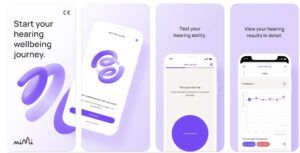
Disattiva o modifica l'Audio Spaziale
Gli AirPods (terza generazione), gli AirPods Pro e le cuffie AirPods Max usano l'audio spaziale (Spatial Audio) e il rilevamento della testa per creare un'esperienza immersiva, proprio come se fossi al cinema. Sfortunatamente, però, non tutto suona meglio con l’audio spaziale. Alcuni brani sembrano più distanti, perdono il loro impatto o semplicemente diventano confusi quando vengono riprodotti con Spatial Audio. Inoltre, la funzione di rilevamento della testa di Apple modifica i suoni quando giri la testa. Queste funzionalità sono eccellenti quando stai guardando un film, ma possono rivelarsi pessime per ascoltare la musica, specialmente se il tuo iPhone è in tasca e giri la testa mentre cammini.
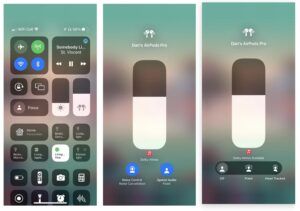
Quindi, potresti voler sperimentare la disabilitazione delle funzioni audio spaziale e tracciamento dinamico della testa per migliorare la tua esperienza con AirPods Pro. Per disabilitare l'audio spaziale apri il Centro di controllo scorrendo verso il basso dall'angolo in alto a destra sul tuo iPhone. (Oppure, se il tuo iPhone ha un pulsante Home, scorri verso l'alto dalla parte inferiore dello schermo.) Tieni premuta la barra del volume finché non compare l'icona di AirPods Pro, da qui puoi attivare o disattivare il pulsante Spatial Audio (o “Audio spaziale”) tramite l'icona nell'angolo in basso a destra. Avrai tre opzioni a disposizione:
- Non attivo: disattiva sia l'audio spaziale, sia il rilevamento della testa.
- Fisso: attiva l'audio spaziale, ma non abilita il rilevamento della testa.
- Testa tracciata: attiva sia l'audio spaziale, sia il rilevamento della testa, che consente al suono di seguire i tuoi movimenti.
Ricorda, quindi, che se vuoi mantenere l'audio spaziale ma disabilitare il rilevamento dinamico della testa devi scegliere l'opzione Fisso.
Imposta l'equalizzatore in base alla tua app musicale
A seconda del servizio di streaming musicale che utilizzi puoi regolare le impostazioni dell'equalizzatore per migliorare notevolmente la qualità del suono dei tuoi AirPods Pro. Ecco come farlo con due delle app di streaming musicale più popolari: Spotify e Apple Music.
Per modificare l'equalizzatore in Spotify:
- Apri Spotify
- Dalla scheda Home, tocca l’icona Impostazioni
- Seleziona Riproduzione > Equalizzatore
- Prova i preset per vedere cosa ti suona meglio, la maggior parte degli utenti AirPods Pro consiglia Bass Booster.
In alternativa, puoi regolare manualmente l'EQ spostando a tuo piacimento i cursori nella parte superiore dello schermo.
Per modificare l'equalizzazione in Apple Music:
- Vai all'app Impostazioni sul tuo telefono
- Scorri verso il basso fino a Musica
- Selezionare EQ dall'elenco
- Scegli l'impostazione dell'equalizzazione che desideri. Ad esempio, opta per Aumenta bassi se desideri aumentarli, Jazz se stai ascoltando musica Jazz oppure seleziona una delle altre modalità.
Dopo aver fatto ciò dovresti sentire una migliore qualità del suono: dopotutto, le orecchie, i gusti e i brani ascoltati sono diversi da utente ad utente.
Aumenta la qualità del suono
Sapevi che sino ad ora potresti non aver ottenuto la migliore qualità musicale possibile dalla tua app di streaming musicale? Per fortuna è facile verificare e modificare questo a seconda del servizio che utilizzi. Per ora tratteremo come farlo solo con Spotify e Apple Music, poiché quelle sono le app di streaming musicale più popolari. Tieni presente che ci sono servizi di streaming come Tidal e Amazon Music HD che forniscono musica super Hi-Fi.
Ecco come migliorare la qualità audio in Spotify Premium:
- Apri Spotify e tocca l’icona Impostazioni
- Scegli Qualità audio
- Seleziona Alto o Molto alto per ogni tipo di streaming e download.
In Apple Music, scegli la qualità della tua musica seguendo questi passaggi:
- Vai su Impostazioni > Musica
- Clicca su Audio e poi tocca Qualità audio
- Dall'opzione Streaming di dati mobili, seleziona Alta qualità
Nota: puoi anche abilitare la funzione Lossless Audio ma questa non è supportata da AirPods Pro, quindi non influirà sulla qualità del suono durante l'ascolto con questi auricolari.
Dopo questa modifica delle impostazioni la tua esperienza di ascolto dovrebbe essere di gran lunga migliorata. Tuttavia, dovresti notare che ciò potrebbe avere un impatto negativo sulla quantità di dati utilizzati da Spotify o da Apple Music. In genere, infatti, si consumano 160 kbps (ascoltando musica in alta qualità) o 320 kbps (ascoltando musica in qualità molto alta) rispetto ai 96 kbps di quando si ascolta musica in qualità normale. Considera la possibilità di modificare la qualità del suono solo quando sei in Wi-Fi se hai bisogno di salvare i dati.
Verifica la batteria dei tuoi AirPods
Anche se questo può sembrare ovvio, spesso dimentichiamo che la batteria dei nostri auricolari potrebbe essere quasi scarica dopo averli utilizzati per molto tempo. Quando la batteria di qualsiasi dispositivo audio è scarica il suono tende a deteriorarsi. Se la qualità del suono non è buona, quindi, assicurati che i tuoi AirPods Pro siano carichi.
Ecco, quindi qualche rapido suggerimento per tenere sotto controllo la batteria dei tuoi AirPods Pro. Se hai AirPods Pro o AirPods (3a generazione), ti basterà toccare la custodia degli auricolari quando si trova sulla base di ricarica per vedere lo stato di ricarica della batteria. Se compare una luce di colore verde significa che è completamente carica, se compare una luce gialla invece si stanno ancora caricando. Per tenere traccia più facilmente del livello della batteria degli AirPods Pro in futuro, puoi aggiungerli al widget Batteria alla schermata iniziale del tuo iPhone. Ecco come fare:
- Tocca e tieni premuto in uno spazio vuoto sulla schermata principale
- Tocca il pulsante Aggiungi (+) nell'angolo in alto
- Scorri i widget disponibili e seleziona Batteria
- Clicca su Aggiungi widget e posizionalo sulla schermata iniziale.
- Ogni volta che i tuoi AirPods Pro sono accesi guarda quel widget per controllare il livello della batteria.
Così puoi verificare più facilmente lo stato della batteria dei tuoi AirPods ed evitare che questi si scarichino troppo rovinando la tua esperienza d'ascolto. Fai attenzione perchè la batteria scarica potrebbe anche essere un motivo per cui il microfono non funziona bene nei tuoi AirPods.
Acquista cuscinetti in memory foam
Gli auricolari con cuscinetti in silicone degli AirPods Pro funzionano perfettamente. Ma se sei alla ricerca di una diversa vestibilità o una migliore risposta dei bassi i gommini in memory foam potrebbero essere una buona scelta per te.
Il memory foam, il materiale comunemente utilizzato nei materassi, ha una struttura morbida e soffice che si adatta all'orecchio e ne ricorda la forma per offrire il massimo comfort. Ci sono moltissimi modelli di auricolari in memory foam per AirPods Pro che puoi acquistare, noi però ti consigliamo questi auricolari in memory foam ABAZAR.
Pulisci gli Airpods Pro
Spesso utilizziamo gli AirPods Pro durante un allenamento o in situazioni di alta sudorazione che possono compromettere il suono degli auricolari. È possibile pulire le superfici esterne degli AirPods Pro utilizzando delle salviette umidificate con alcol alcol etilico al 75% o delle salviette disinfettanti di marca Clorox.
È importante non mettere gli AirPods Pro sotto l'acqua corrente e non usare oggetti appuntiti o materiali abrasivi. I copriauricolari vanno puliti con un panno morbido, asciutto e privo di pelucchi. Anche la custodia di ricarica va passata con un panno morbido e asciutto. È possibile rimuovere eventuale sporcizia presente nel connettore Lightning usando un pennello pulito dalle setole morbide e asciutte.
Conclusioni
È sempre importante ottenere il miglior suono dai tuoi auricolari, soprattutto se li hai pagati un bel po’. Gli AirPods venduti dalla Casa di Cupertino sono sicuramente uno tra i migliori modelli in commercio visto anche l'ottimo rapporto qualità prezzo. Per ottenere il meglio da questi auricolari ci sono un sacco di impostazioni che puoi settare dall’equalizzazione adattiva all’Audio Spaziale. Ricorda, inoltre, che Apple ti permette di svolgere in autonomia il Test aderenza copriauricolari per trovare la taglia a te più adatta.